
એવા સમયે હોય છે જ્યારે આપણને જાણવામાં અને સમજવામાં રસ હોય છે કમ્પ્યુટર કેટલો સમય વિતાવે છે અને તે માટે વિન્ડોઝ અમને તે કરવાની વિવિધ રીતો આપે છે. પીસી કંટ્રોલની સમસ્યાઓ, વીજળીનું બિલ અથવા તમને લાગે છે કે પીસી ઘણો સમય વિતાવે છે અને તમને લાગે છે કે તેને વધુ આરામ કરવો જોઈએ તેના કારણે તમને તેના વિશે જાણવામાં રસ હોઈ શકે છે. આપણે બધાને સમય સમય પર વિરામની જરૂર છે, ખરું?

કોઈ પણ બાબતની ચિંતા કરશો નહીં કારણ કે આ બધું એવી વસ્તુ છે જે આપણે જાણી શકીએ કે જો આપણે કમ્પ્યુટરને કેટલો સમય ચાલે છે તે શોધવા માટે અસ્તિત્વમાં છે તે રીતે જાણીએ. આ બધી માહિતી માટે આભાર કે જે આપણે કેટલાક લોગમાં એકત્રિત કરવા જઈ રહ્યા છીએ જે આપણે જાણવાના છીએ પીસી પર બનેલી દરેક વસ્તુ વિશે ઘણો ડેટા. કમનસીબે વિન્ડોઝમાં તે લિનક્સની જેમ સરળ નથી પરંતુ ખૂબ જ ટૂંકા સમયમાં તમારી પાસે આ પદ્ધતિઓ હવેથી લાગુ કરવા માટે તૈયાર હશે. કમ્પ્યુટર હવે કેટલો સમય ચાલુ છે તે જાણ્યા વિના તમને છોડવામાં આવશે નહીં.
કમ્પ્યુટર કેટલો સમય ચાલુ છે તે કેવી રીતે જાણવું?
તમારી પાસે કમ્પ્યુટર કેટલો સમય ચાલુ છે તે જાણવા માટે અમે વિવિધ પદ્ધતિઓ સાથે ત્યાં જઈએ છીએ:
પદ્ધતિ 1: ટાસ્ક મેનેજરનો ઉપયોગ કરો
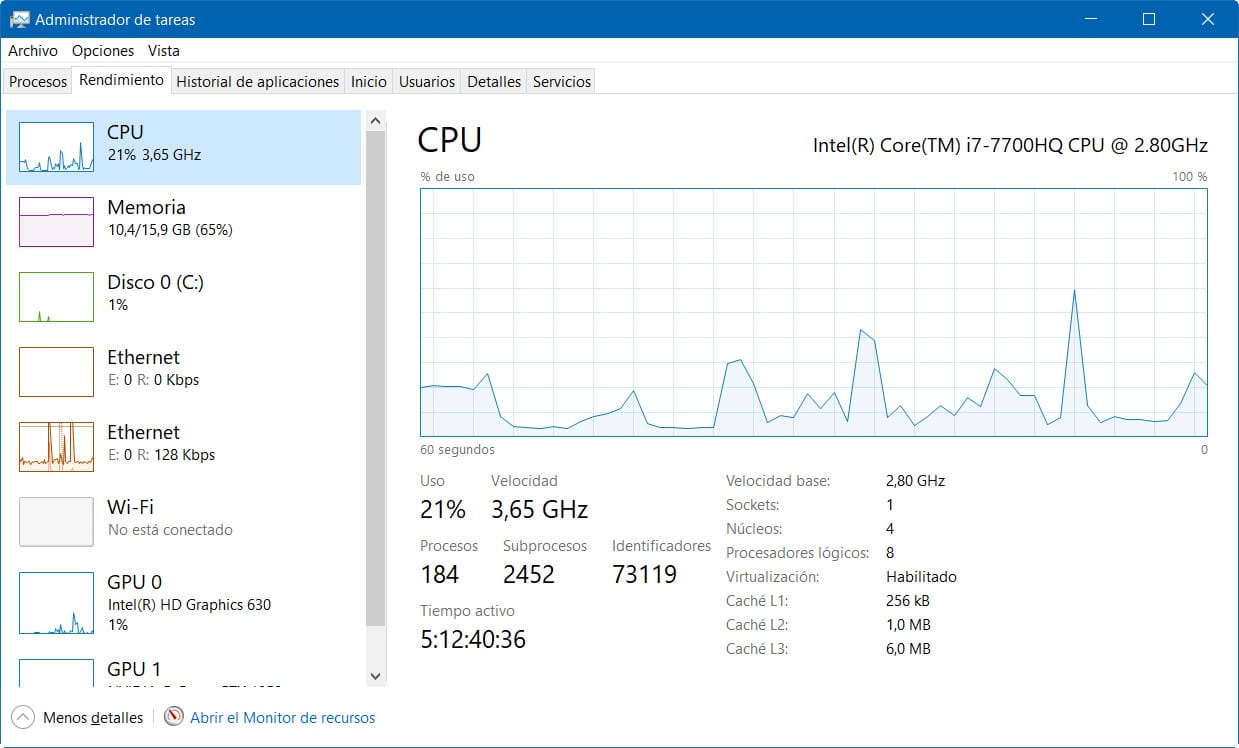
તમે જે રીતો જાણવા જઈ રહ્યા છો તેમાંથી એક તે છે જે તમને તમારા લક્ષ્ય તરફ વધુ ઝડપથી અને સરળતાથી લઈ જશે. જેથી તમે પ્રથમ ક્ષણથી ઘણા રસ્તાઓ ન લો. તે કરવા માટે સમર્થ થવા માટે, તમારે ખૂબ નજીક જવું પડશે. તમારે ફક્ત વિન્ડોઝ 10 ટાસ્ક મેનેજર દાખલ કરવું પડશે. તેને ખોલવામાં સક્ષમ થવા માટે તમારે કીઓ દબાવવા કરતાં વધુ કરવાની જરૂર રહેશે નહીં. નિયંત્રણ + શિફ્ટ + એસ્કેપ તેમને કોઈપણ સમયે મુક્ત કર્યા વિના. તે ક્ષણે એક વિન્ડો ખુલશે અને તમને વિવિધ વિકલ્પો દેખાશે.
હવે તમારે માત્ર પરફોર્મન્સ ટેબ પર જવાનું છે અને તમે બધું સ્પષ્ટ જોશો. તમે જે જોવા જઈ રહ્યા છો તે ઘણો ડેટા છે પરંતુ તળિયે તમે પીસીનો સક્રિય સમય ચકાસી શકો છો.
પદ્ધતિ 2: ઇથરનેટ સ્થિતિ
બીજી પદ્ધતિ એ છે કે તમે પીસી ચાલુ કરો તે ક્ષણથી તમે તેને ઇન્ટરનેટ સાથે જોડો. આ રીતે આપણે કરી શકીએ આ પદ્ધતિ સાથે નેટવર્ક કનેક્શન ડેટા શોધો. આ તમારા નેટવર્ક કાર્ડને આભારી કામ કરે છે જેથી જો તમે ડેટા મેળવવા માટે પદ્ધતિનો ઉપયોગ કરો તો તમે પહેલાથી જ આભાર માની શકો છો.
આ નાની યુક્તિ કરવા માટે તમારે આ કરવું પડશે કંટ્રોલ પેનલ પર જાઓ અને ત્યાં નેટવર્ક અને ઇન્ટરનેટ દાખલ કરો અને છેલ્લે નેટવર્ક અને વહેંચાયેલ સંસાધનોના કેન્દ્રમાં. એકવાર તમે ત્યાં પહોંચ્યા પછી તમારે અમારા નેટવર્ક પર ક્લિક કરવું પડશે, જે ઇથરનેટ અથવા વાઇ -ફાઇ હોઈ શકે છે, તે તમારા ઘરે શું છે તેના પર આધાર રાખે છે. હવે તમે તે વિંડોમાં જોડાણનો સમયગાળો જોશો. એટલે કે, પ્રથમ ક્ષણથી પીસી ચાલુ થાય છે અને નેટવર્ક સાથે જોડાય છે. અથવા સમાન શું છે, હવે તમે આ પદ્ધતિથી જાણશો કે કમ્પ્યુટર કેટલો સમય ચાલુ છે.
પદ્ધતિ 3: સીએમડી અને પાવર શેલનો ઉપયોગ કરો
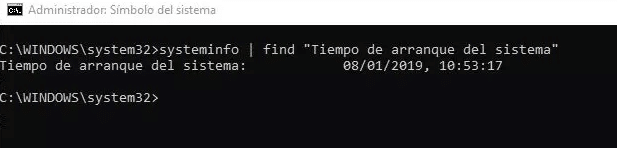
ફરી એકવાર વિન્ડોઝ કન્સોલ રમતમાં આવે છે, એટલે કે, સીએમડી. તે ઉપરાંત, અમે ટૂલનો પણ ઉપયોગ કરી શકીએ છીએ (જે તમને કંઈપણ જેવું લાગશે નહીં અને સામાન્ય છે) સિસ્ટમ માહિતી સમયનો ડેટા મેળવવા માટે સક્ષમ થવા માટે. તમારે ફક્ત સીએમડી વિંડોમાં દોડવું પડશે (તમે તે કોર્ટાનાથી જ કરી શકો છો) તેને એડમિનિસ્ટ્રેટર પરવાનગીઓ આપીને અને તે પછી, ચોક્કસ આદેશ દાખલ કરીને કે જે અમે તમને હવે છોડીશું, તમે તમારા કમ્પ્યુટરને ચાલુ કરવાનો સમય જોઈ શકશો. તે એટલું મુશ્કેલ પણ નહોતું અને વિન્ડોઝ કન્સોલ અને સીએમડી વિશે બોલતા જટિલ લાગતું હતું.
El આદેશ તમારે નીચે મુજબ દાખલ કરવું પડશે:
- systeminfo | "સિસ્ટમ બુટ સમય" શોધો
તેનાથી વિપરીત, જો તમે ઉપયોગ કરવા માંગો છો પાવર શેલ તમારે ફરીથી કન્સોલ ખોલવો પડશે એડમિનિસ્ટ્રેટર પરવાનગીઓ સાથે, જેમ તમે અગાઉના પગલામાં કર્યું હતું અને તમારે દાખલ કરવું પડશે આગળનો આદેશ ચલાવવા માટે:
- (get -date) - (gcim Win32_OperatingSystem) .LastBootUpTime
હવે તમે ઘણી બધી માહિતી જોવા જઈ રહ્યા છો. સામાન્ય રીતે સફેદ અક્ષરોની વાદળી સ્ક્રીન પર. બધી માહિતી અલગ અલગ ફોર્મેટમાં દેખાઈ શકે છે પણ કશું થતું નથી. આ બધું આપણને એ જાણવાની મંજૂરી આપશે કે કમ્પ્યૂટર કેટલો સમય સુધી બંધ અથવા પુનartપ્રારંભ કર્યા વગર ચાલુ છે. તે ખૂબ જ સરળ છે અને જો તમે ડાબી બાજુ શું કહે છે તે જોશો તો તમે જોશો કે તે દરેક સમયે ગણાય છે ઘણાં વિવિધ એકમોમાં. હકીકતમાં, તે તમને કુલ મિલિસેકન્ડમાં માહિતી આપે છે. શું તમે જાણવા માગો છો કે કમ્પ્યુટરને મિલિસેકંડમાં કેટલો સમય બંધ કરવામાં આવ્યો નથી? ત્યાં તમારી પાસે છે.
પદ્ધતિ 4: ટાઇમ્સ વ્યૂ ચાલુ કરો
આ બીજી પદ્ધતિ છે પરંતુ પહેલાથી જ બાહ્ય સાધન પર આધારિત છે જેને તમારે શોધવું અને ડાઉનલોડ કરવું પડશે. ઓન ઓન ટાઈમ વ્યૂ એક ખૂબ જ સરળ સાધન છે જે તમને તમારા કમ્પ્યુટરને ચાલુ અને બંધ કરવાના તમામ ઇતિહાસને જાણવાની મંજૂરી આપશે. અમે તેને અંત માટે છોડી દીધું છે કારણ કે અમે તમને કહીએ છીએ કે તે પીસી માટે કંઈક બાહ્ય છે અને અમે માનતા નથી કે કન્સોલ, નેટવર્ક કાર્ડ અને અમારા મિત્ર મહાન ટાસ્ક મેનેજર અને તેની તમામ માહિતી હોવી જરૂરી છે.
કોઈ પણ સંજોગોમાં અને સલાહ તરીકે, જો તમે આ શોધી રહ્યા છો કારણ કે તમારું પર્સનલ કમ્પ્યુટર લાંબા સમયથી ફરી શરૂ થયું નથી અથવા બંધ થયું નથીઅને અમે ભલામણ કરીએ છીએ કે તમે તેને શક્ય તેટલી વહેલી તકે કરો. વધુ શું છે, અમે કલ્પના કરીએ છીએ કે આ સમયે તમારી પાસે ઓપરેટિંગ સિસ્ટમ તરીકે વિન્ડોઝ 10 ઇન્સ્ટોલ કરેલું છે, કારણ કે અમે તમને પહેલેથી જ કહ્યું છે કે તે સિસ્ટમ માટે ઉપયોગી વસ્તુ છે. હકીકતમાં, તે ઘણા રીબૂટનો લાભ સારા (અને કેટલીકવાર એટલા સારા નથી) સિસ્ટમ અપડેટ્સ ઇન્સ્ટોલ કરવા માટે લે છે.

બાદમાં ઉપરાંત તમે પીસીના સંસાધનોને સંપૂર્ણપણે મુક્ત કરવા જઈ રહ્યા છો, તાપમાન ઓછું કરો અને તમે તે બધા સંસાધનો અને ફાઇલોને ફરીથી લોડ કરશો જેથી પીસી આગામી કેટલાક કલાકો માટે વધુ સારી રીતે કાર્ય કરે. અથવા તમે ક્યારેય સાંભળ્યું નથી કે રીબૂટ ક્યારેક બધું ઠીક કરે છે?
અમે આશા રાખીએ છીએ કે આ લેખ મદદરૂપ થયો છે અને પોસ્ટના આ બિંદુએ તમે પહેલેથી જ જાણી લીધું છે કે તમારો પીસી કેટલો સમય ચાલુ છે અને બંધ કર્યા વગર અથવા ફરી શરૂ કર્યા વિના. કોઈપણ પ્રશ્નો માટે તમે ટિપ્પણી બોક્સનો ઉપયોગ કરી શકો છો. લેખમાં સુધારો કરવા માટે અમે કોઈપણ સૂચનો સ્વીકારીએ છીએ. આગામી મોબાઇલ ફોરમ લેખમાં મળીશું.